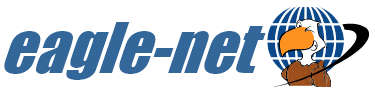Windows
| ※手順はお使いのOSのバージョンで異なります。
|
※画像はWindows10のものですが内容は共通です。 |
| (ⅰ)デスクトップ画面左下のWindowsロゴを”右クリック”することで表示されるメニューの「ファイルを指定して実行」を選択してください。 |
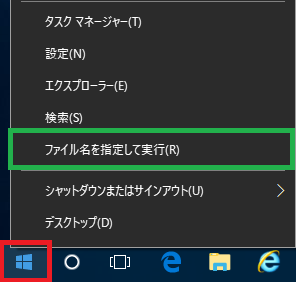
|
| (ⅱ)「ファイルを指定して実行」のウィンドウが開きますので、名前の欄に「cmd /k getmac /v」と入力してください。 |
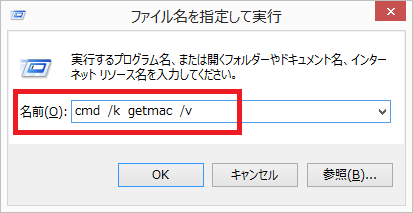
|
| ・デスクトップ画面左下のスタートボタンをクリックして、プログラムとファイルの検索欄に「cmd /k getmac /v」と入力してください。 |
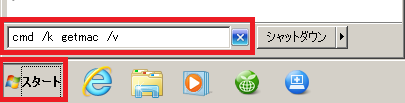
|
| ・黒い画面が表示され、下図のようにネットワーク情報が表示されます。 |
| 「ローカルエリアもしくは、イーサネット」の行の「物理アドレス」の文字列(12桁)がMACアドレスとなります。 |
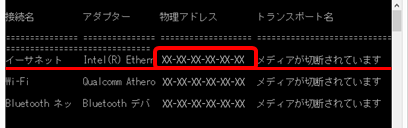 |